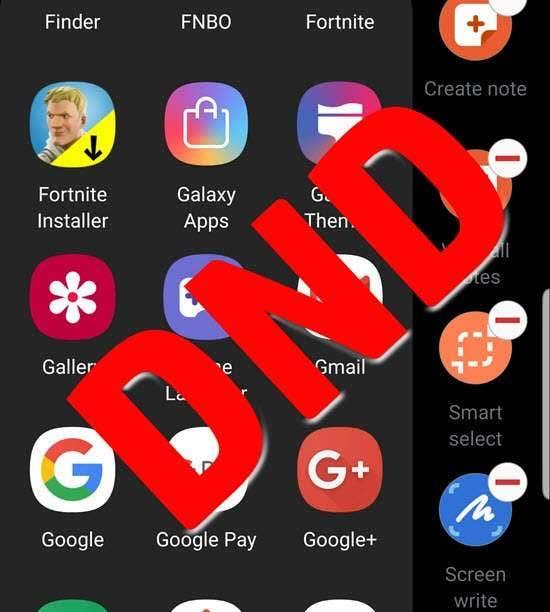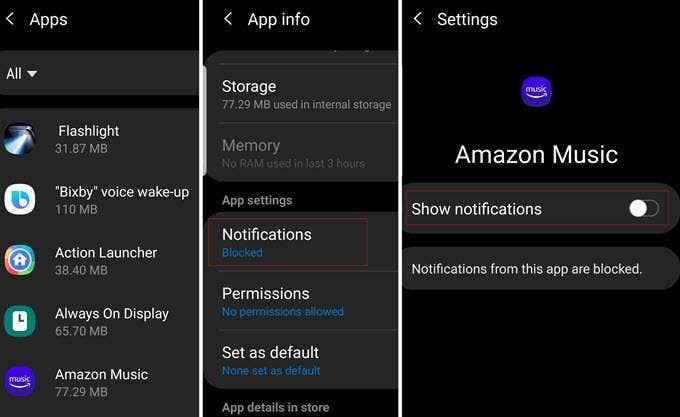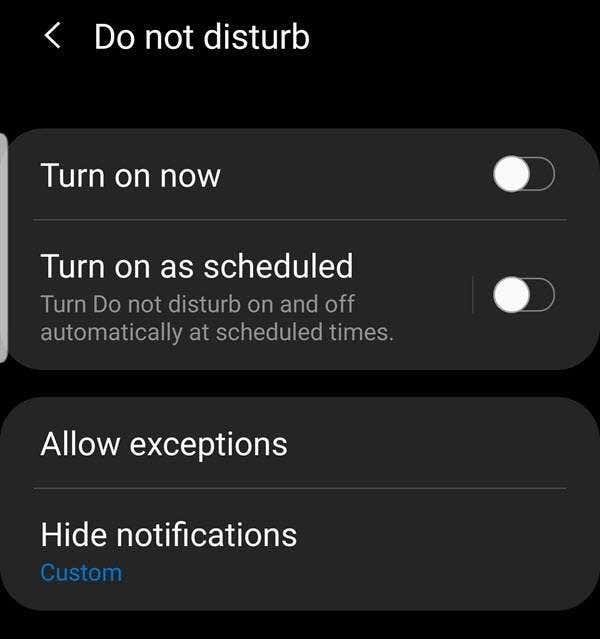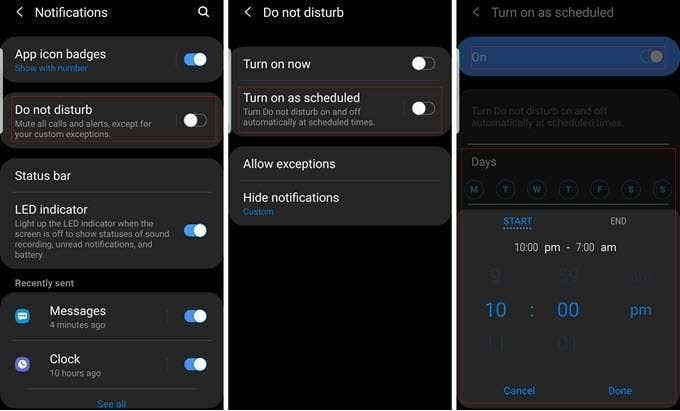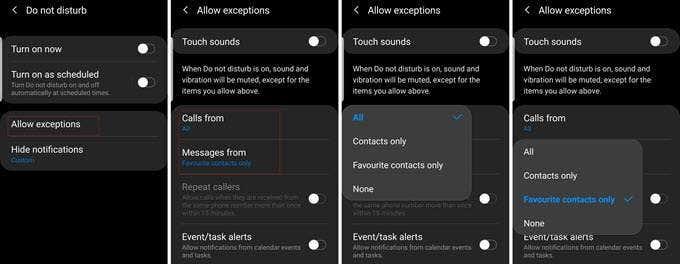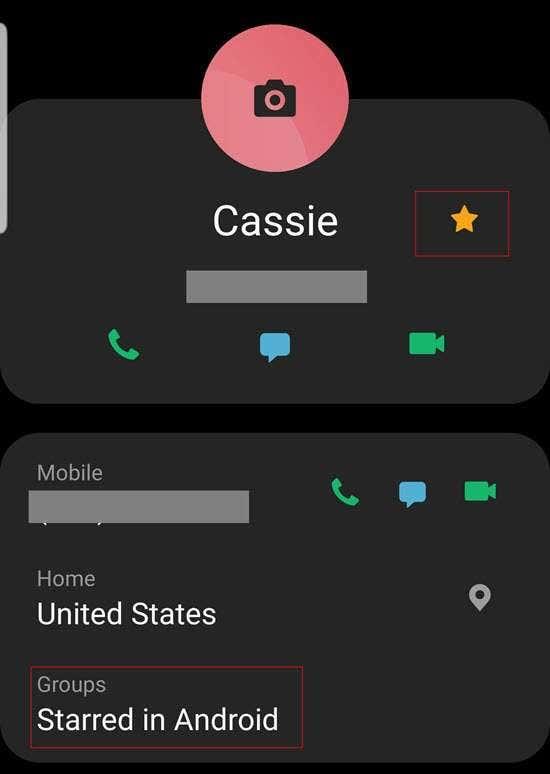Oletusarvoisesti Androidin Do Not Disturb (DND) tekee juuri sen, mitä ns. ominaisuuden odotatkin tekevän – riippumatta siitä, mikä sovellus, puhelu, sähköposti tai tekstiviesti yrittää löytää sinut, käyttöjärjestelmä (OS) odottaa, kunnes poistat DND:n käytöstä ennen kuin näytät ja/tai toistat ja/tai värinät ilmoituksen.
Mutta entä jos odotat tärkeää puhelua tai ehkä kriittistä maksuilmoitusta PayPalilta? Tai entä se kauan odotettu teksti yhdeltä henkilöltä, jolle haluat puhua riippumatta siitä, mitä teet?
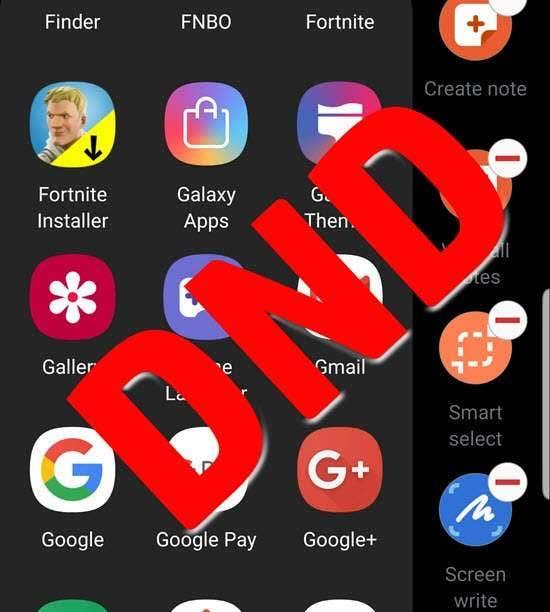
Hyvä uutinen on, että käyttöjärjestelmä tarjoaa DND:n osajoukon kautta laajan hallinnan siihen, mitkä tiedot, mistä sovelluksesta, aina kenelle, todella läpäisevät DND-verhon ja milloin. Mutta ennen kuin tarkastelemme ja muokkaat DND:n toimintaa, aloitetaan varmistamalla, että itse ilmoitukset-toiminto on asetettu optimaalisesti.
Nagging-sovellusten mitätöiminen
Melkein jokaisella sovelluksella on jokin asia, josta se haluaa ilmoittaa sinulle, osa niistä liiankin. En tiedä teistä, mutta minulle ei tarvitse kertoa heti, kun verkkopankkisovelluksessani on käytäntömuutos tai joka kerta kun päivitys on tullut saataville jokaiselle puhelimeni sovellukselle. Suoraan sanottuna mielestäni vain muutamilla sovelluksillani on jotain kriittistä sanottavaa.
En suosittele seuraavaa toimenpidettä jokaiselle asentamillesi sovelluksille, vaan ensisijaisesti niille, joista saat ei-toivottuja ilmoituksia ja haluat lopettaa ne.
Huomautus: Tämän ja muiden tässä artikkelissa olevien menettelyjen ja sijaintien nimet voivat olla hieman erilaisia Android-versiosi ja puhelimesi valmistajan mukaan.
- Vieritä Kaikki sovellukset -luettelosta sen sovelluksen kohdalle, jonka ilmoituksia haluat muuttaa, ja avaa se napauttamalla sitä.
- Vieritä kohtaan Ilmoitukset. Jos ilmoitukset ovat päällä, sovelluksen merkintä on Sallittu , jos ei, tunnisteessa lukee Estetty .
- Napauta sovelluksen nimeä ja aseta haluamasi ilmoitusasetus vaihtopainikkeella.
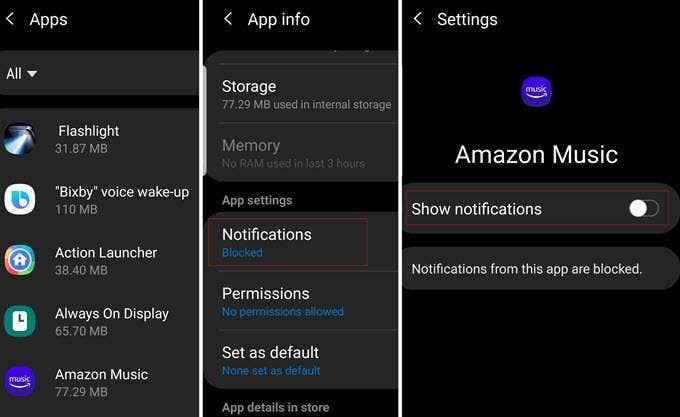
DnD:n ohjaus Priority Modella
Pohjimmiltaan Älä häiritse -toiminto poistaa Androidin ilmoitusjärjestelmän käytöstä, kunnes toisin sanoen määrität parametreja, jotka tekevät reikiä DND-barrikadiin.
On tärkeää huomata, että kaikki puhelimet ja käyttöjärjestelmäversiot eivät käytä täsmälleen samaa terminologiaa. Esimerkiksi Galaxyssani työskentelemme DND- poikkeusten kanssa . Menettelyn ensimmäinen osa on siis DND:n aktivointi seuraavasti:
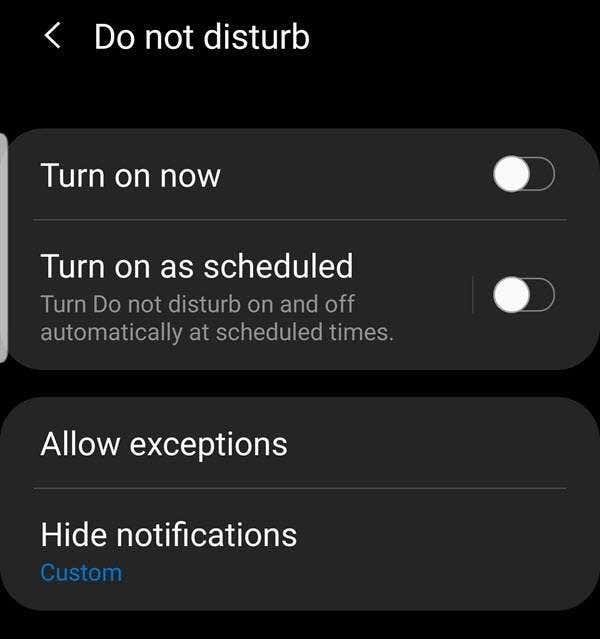
Napauttamalla Ota nyt käyttöön , laite asetetaan tietysti DND-tilaan. Voit määrittää parametreja kohdassa Salli poikkeukset .
DnD-tilan ajoitus
Kuten melkein missä tahansa tapahtumassa, Androidissa voit määrittää DND:n alkamaan ja lopettamaan tiettyinä aikoina jokaisena viikonpäivänä. Napauttamalla Ota käyttöön ajoitettuna (tai vastaavaa) näyttää kalenterisovelluksesi tapahtuman ajoitusnäytön kaltaisen näytön, kuten tässä näkyy:
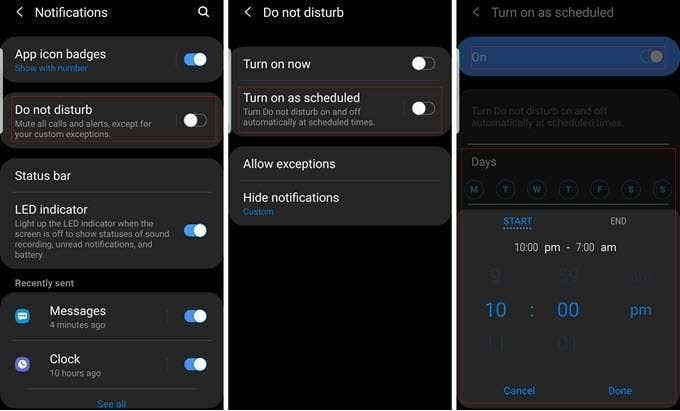
Täältä voit ajastuksen käyttöönoton jälkeen määrittää, mitkä päivät haluat DND:n olevan käynnissä sekä alkamis- ja päättymisajat. Joissakin Androideissa se voi olla erilainen, mutta Galaxy Note 9:ssä en voi asettaa eri aktivointiaikoja tietyille päiville. se on yksi skenaario. Voin kuitenkin kytkeä DND:n pois päältä milloin haluan aiemmin mainitulla Ota nyt käyttöön / Sammuta nyt -kytkimellä.
DnD-poikkeuksien asettaminen
On erittäin mukavaa, kun voit sanoa puhelimellesi: "Älä häiritse minua klo 22.00 - 6.00" ja katoaa sitten yöksi. Mutta on niin monia mahdollisia tärkeitä tapahtumia, joille käännämme selkämme samaan aikaan.
Eikö ole vielä lohdullista sanoa puhelimelle: "Älä häiritse minua klo 22.00-6.00 - ellei Jackie soita?" Entä: "Pidä kaikki puhelut, tekstiviestit ja sähköpostit, paitsi tyttäreni sairaalan synnytyshuoneesta tulleet."
Ymmärrät idean. DND on paljon tehokkaampi, kun sinun ei tarvitse huolehtia siitä, mitä saatat unohtaa. Puhelimestasi riippuen asetat poikkeussäännöt Älä häiritse -tilan alaosioon, joka on käytettävissä asetusten Ilmoitukset-kohdassa seuraavasti.
- Siirry puhelimen asetuksiin (joko vedä alas minkä tahansa näytön yläreunasta ja napauta Asetukset (ratas) -kuvaketta tai napauta Asetukset (myös rataskuvake) sovelluspalkista.
- Valitse Sovellukset ja ilmoitukset tai jos käytät Samsungia tai muuta laitetta, jossa on "Sovellukset" ja "Ilmoitukset" erillisissä alaosioissa, valitse Ilmoitukset .
- Napauta Ilmoitukset-paneelissa Älä häiritse . Puhelimesta riippuen tässä näkemäsi voi vaihdella, mutta vaihtoehtojen joukossa on Salli poikkeukset tai jotain vastaavaa. Napauta sitä.
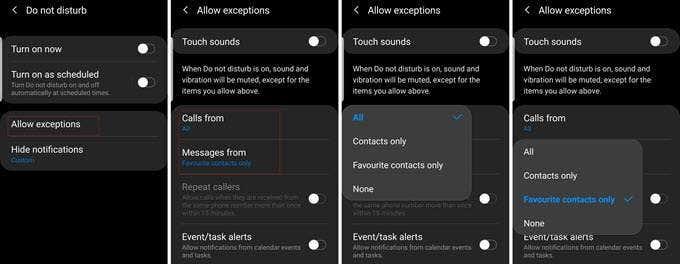
Huomaa erilaiset tapahtumat, kuten puhelut, tekstiviestit, tapahtuma- ja tehtävähälytykset ja muistutukset, joille voit luoda poikkeuksia. Jälleen jokainen puhelintyyppi ja käyttöjärjestelmäversio käsittelee tätä hieman eri tavalla, mutta ei niin paljon, että sinun pitäisi olla vaikeuksia seurata.
Puheluilla ja viesteillä on useita vaihtoehtoja. Voit esimerkiksi sallia kaikki puhelut läpi; sallia puhelut vain niiltä, jotka ovat Yhteystiedot-sovelluksessasi, tai vain niiltä, jotka on merkitty suosikeiksi (tai tähdellä merkityiksi) Yhteystiedot-sovelluksessasi. Tekstiviestien vaihtoehdot ovat samat.
Jos se ei ole ilmeistä, tapa rajoittaa viestien ja puhelujen vastaanottamista vain tietyiltä ihmisiltä on nimetä heidät suosikeiksi Yhteystiedot-sovelluksessasi.
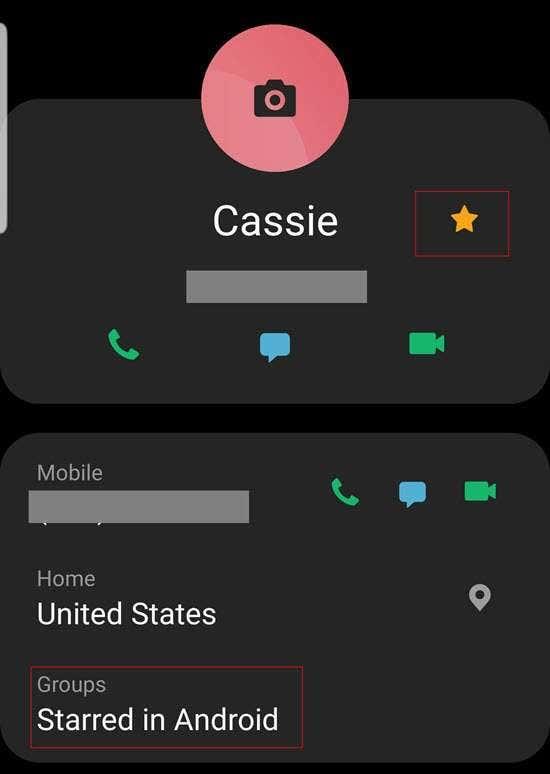
Toinen tapa tehdä DND:stä hieman tehokkaampi ja ei läheskään yhtä anteeksiantamaton on Toista soittajat -vaihtoehto. Yleensä hätätilanteissa useimmat ihmiset yrittävät soittaa sinulle useammin kuin kerran.
Kun näin tapahtuu, kun toinen puhelu tulee samasta numerosta 15 minuutin sisällä ensimmäisestä puhelusta, kun Toistuvat soittajat ovat käytössä, DND sallii puhelun mennä läpi. Myönnettäköön, tämä ei ole aivan idioottivarma, mutta mukava vaihtoehto.
Paljon muutakin tekemistä
Älä häiritse -toiminto on joissakin laitteissa vankempi kuin toisissa, ja suurimmaksi osaksi olen käsitellyt tässä vain perusasiat. Voit esimerkiksi muokata, millaisia ilmoituksia (esim. ääni, kuvakemerkki, värinä ja niin edelleen) käytetään tietyissä skenaarioissa.
Oletetaan esimerkiksi, että Androidia ei saa kytkeä päälle ilmoitusta tehdessäsi tai ponnahdusilmoitusten pysäyttäminen, kun olet jo kesken jotain puhelimellasi.
Joka tapauksessa voi olla useita muita tapoja, joilla voit kertoa Androidille, milloin ja miten on tarkoituksenmukaista häiritä sinua. mitä täällä käsittelimme, sinun pitäisi päästä alkuun.